Downloader do BBC iPlayer para iPhone

O iDownloade é uma ferramenta multiplataforma que permite ao usuário baixar conteúdo sem DRM do serviço iPlayer da BBC. Ele pode baixar vídeos no formato .mov
PostgreSQL é uma ferramenta leve e avançada de banco de dados para Linux e outras plataformas. É bem suportado no Ubuntu, mas configurar um e gerenciá-lo por meio do terminal pode ser muito chato.
Existe uma maneira melhor de configurar um servidor de banco de dados PostgreSQL no Ubuntu. Como? Com o Webmin, a interface de administração moderna para sistemas Unix. Veja como usar o Webmin para criar um banco de dados PostgreSQL em seu sistema Ubuntu.

Se estiver interessado em usar o módulo PostgreSQL no Webmin, você precisará configurar o Webmin em seu servidor Ubuntu. Para fazer o aplicativo funcionar, você precisará instalar um pacote DEB do site do Webmin.
Para iniciar a instalação do Webmin, abra uma janela de terminal e acesse o servidor por SSH. Ou use o console TTY no servidor sentando-se fisicamente nele. Depois de obter acesso à linha de comando, use os comandos abaixo para obter a versão mais recente do Webmin funcionando em sua máquina Ubuntu Server.
http://prdownloads.sourceforge.net/webadmin/webmin_1.981_all.deb
sudo apt install ./webmin_1.981_all.deb
Esta seção deve ser mais do que suficiente para ajudá-lo a colocar o Webmin em funcionamento na configuração do seu servidor Ubuntu. Dito isso, se você precisar de mais orientações sobre como configurar a ferramenta, siga nosso guia sobre como configurar o Webmin no Ubuntu Server.
A IU da web do Webmin usa a conta root do usuário e a senha root para fazer o login. No entanto, você não poderá fazer o login fora da caixa no Ubuntu Server, pois o sistema Ubuntu bloqueia a conta root por padrão.
se você deseja configurar a senha de root em seu sistema Ubuntu Server, comece ganhando um shell de root usando sudo -s .
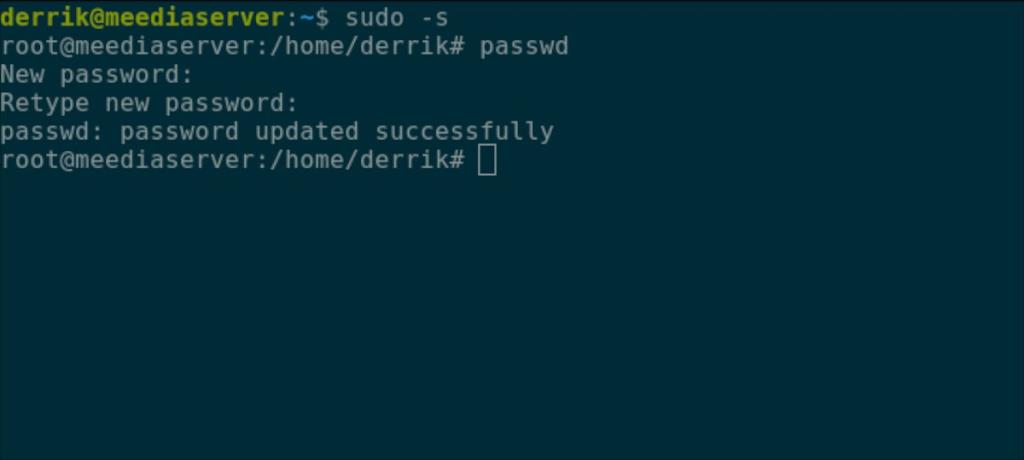
sudo -s
Agora que você tem um shell de root, poderá definir a senha de root para o Ubuntu Server. Usando o comando passwd , diga ao Ubuntu que você está dando à conta root uma nova senha. Certifique-se de que a senha do root seja fácil de lembrar e segura.
Nota: se você precisar de ajuda para gerar uma senha, experimente o StrongPasswordGenerator .
senha
Com a senha de root configurada corretamente no Ubuntu, agora você pode acessar a IU da web do Webmin. Abra seu navegador favorito, digite “root” na caixa de nome de usuário e a senha de root na caixa “senha”.
http: // YOUR_UBUNTU_SERVER_IP_ADDRESS_OR_HOSTNAME: 10000
Os pacotes PostgreSQL devem ser instalados no Ubuntu Server antes que o módulo PostgreSQL Webmin seja acessível. Para instalar o pacote em seu Ubuntu Server, siga as instruções passo a passo abaixo.
Etapa 1: Acesse a interface de IU da web do Webmin. Em seguida, clique no botão de menu na barra lateral esquerda.
Etapa 2: Uma vez dentro da barra lateral, encontre a seção “Módulos não usados” e clique no ícone de seta para baixo para revelar seus itens de menu.
Passo 3: Encontre “PostgreSQL Database Server” na seção “Un-used Modules” e clique nele com o mouse. Selecionar isso irá mostrar a você a seção do módulo PostgreSQL no Webmin.
Etapa 4: Encontre o botão verde “Instalar agora” dentro do Webmin e clique nele com o mouse para informar ao Webmin que você deseja instalar os pacotes PostgreSQL no Ubuntu.
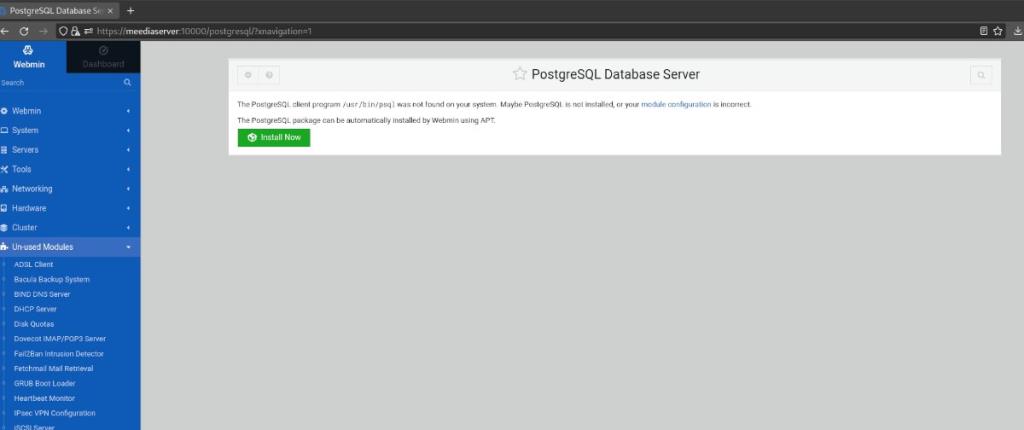
Etapa 5: Depois de selecionar o botão verde “Instalar agora”, um “botão Instalar” azul aparecerá. Selecione-o para confirmar que deseja instalar os pacotes PostgreSQL em seu sistema Ubuntu com Webmin.

Etapa 6: Encontre o botão “Atualizar Módulos” na parte inferior da barra lateral do Webmin e clique nele para atualizar os módulos.
As configurações padrão do PostgreSQL no Webmin devem ser suficientes para a maioria dos iniciantes. Dito isso, se você não é novo no PostgreSQL e deseja definir as configurações do banco de dados, veja como pode.
Passo 1: Encontre a barra lateral do Webmin à esquerda e clique nela com o mouse. Em seguida, você carregará a área de configuração do Servidor de banco de dados PostgreSQL.
Etapa 2: Encontre o ícone de engrenagem no canto superior esquerdo da página e clique nele para acessar as configurações do módulo PostgreSQL.
Etapa 3: Após definir as configurações do módulo, vá até “Usuário, Grupos e Permissões” para alterar as configurações relacionadas ao Servidor de Banco de Dados PostgreSQL.
Faça o seguinte se desejar criar um novo banco de dados PostgreSQL no Webmin em seu servidor Ubuntu.
Passo 1: Acesse a área PostgreSQL Database no Webmin selecionando-o em “Server” na barra lateral do Webmin.
Passo 2: Encontre o botão “Criar um novo banco de dados” na área PostgreSQL Webmin e clique nele com o mouse.
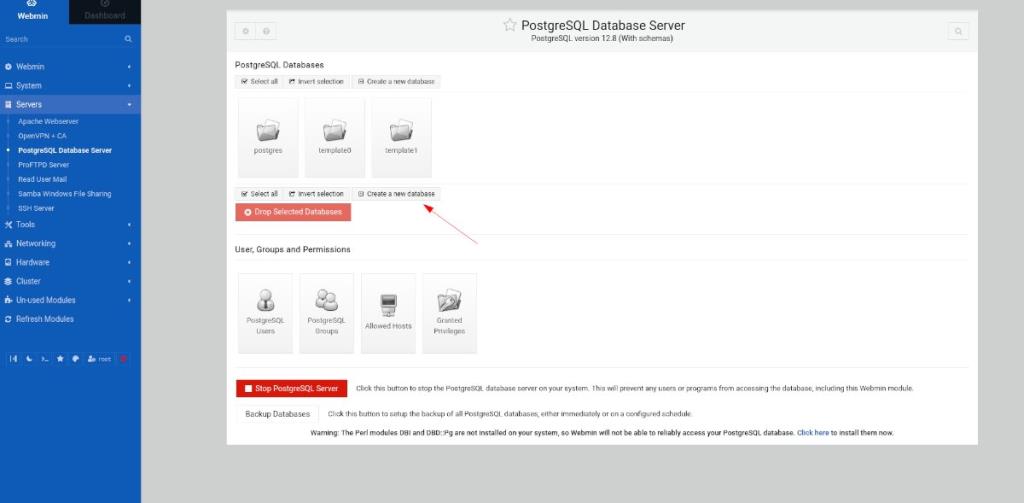
Etapa 3: Na caixa “Nome do banco de dados”, insira o nome do banco de dados PostgreSQL. Em seguida, defina suas configurações personalizadas e clique no botão verde “Criar” para criar o novo banco de dados.
O iDownloade é uma ferramenta multiplataforma que permite ao usuário baixar conteúdo sem DRM do serviço iPlayer da BBC. Ele pode baixar vídeos no formato .mov
Temos abordado os recursos do Outlook 2010 em muitos detalhes, mas como ele não será lançado antes de junho de 2010, é hora de dar uma olhada no Thunderbird 3.
De vez em quando, todo mundo precisa de uma pausa. Se você está procurando um jogo interessante, experimente o Flight Gear. É um jogo multiplataforma de código aberto e gratuito.
O MP3 Diags é a ferramenta definitiva para corrigir problemas na sua coleção de áudio musical. Ele pode marcar corretamente seus arquivos MP3, adicionar capas de álbuns ausentes e corrigir VBR.
Assim como o Google Wave, o Google Voice gerou um burburinho em todo o mundo. O Google pretende mudar a forma como nos comunicamos e, como está se tornando
Existem muitas ferramentas que permitem aos usuários do Flickr baixar suas fotos em alta qualidade, mas existe alguma maneira de baixar os Favoritos do Flickr? Recentemente, viemos
O que é Sampling? Segundo a Wikipédia, “É o ato de pegar uma parte, ou amostra, de uma gravação sonora e reutilizá-la como um instrumento ou
O Google Sites é um serviço do Google que permite ao usuário hospedar um site no servidor do Google. Mas há um problema: não há uma opção integrada para fazer backup.
O Google Tasks não é tão popular quanto outros serviços do Google, como Agenda, Wave, Voice, etc., mas ainda é amplamente utilizado e é parte integrante da vida das pessoas.
Em nosso guia anterior sobre como limpar com segurança o disco rígido e a mídia removível por meio do Ubuntu Live e do CD de inicialização DBAN, discutimos que o disco baseado no Windows

![Baixe o FlightGear Flight Simulator gratuitamente [Divirta-se] Baixe o FlightGear Flight Simulator gratuitamente [Divirta-se]](https://tips.webtech360.com/resources8/r252/image-7634-0829093738400.jpg)






![Como recuperar partições perdidas e dados do disco rígido [Guia] Como recuperar partições perdidas e dados do disco rígido [Guia]](https://tips.webtech360.com/resources8/r252/image-1895-0829094700141.jpg)